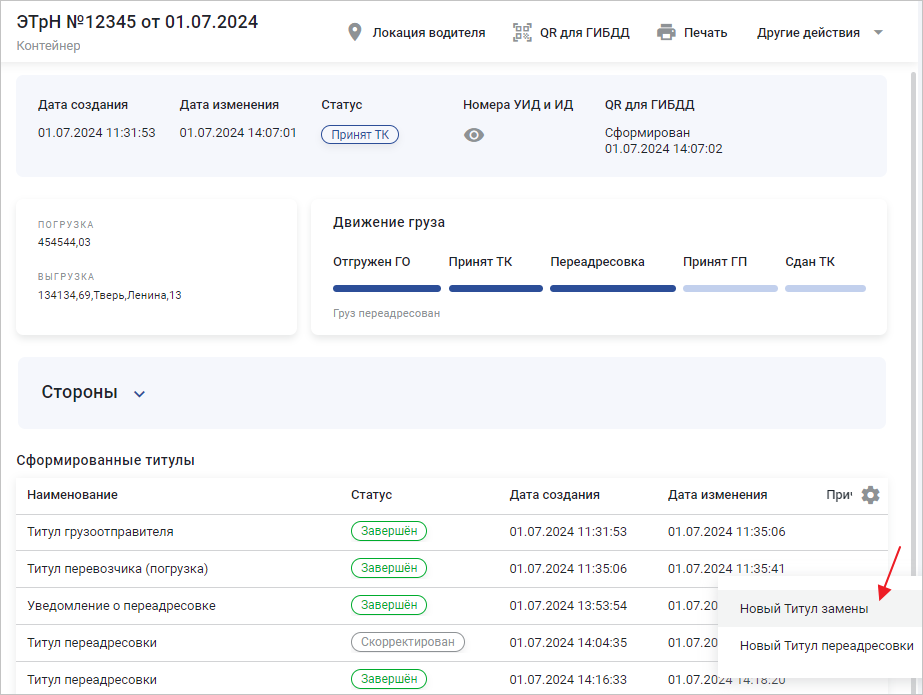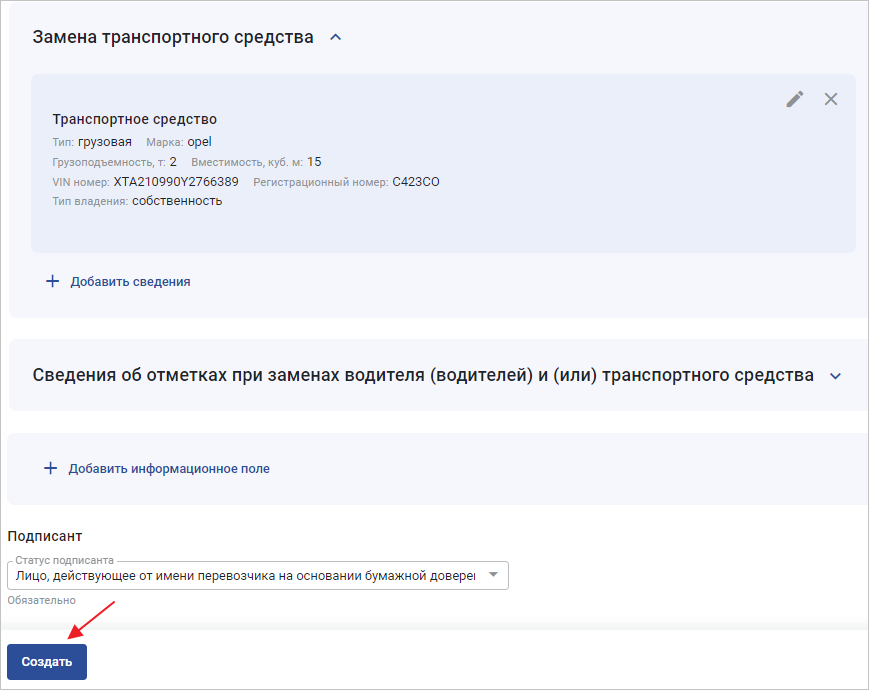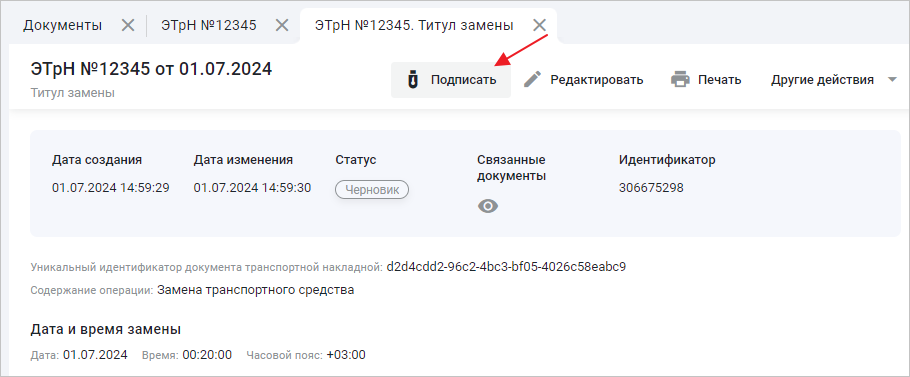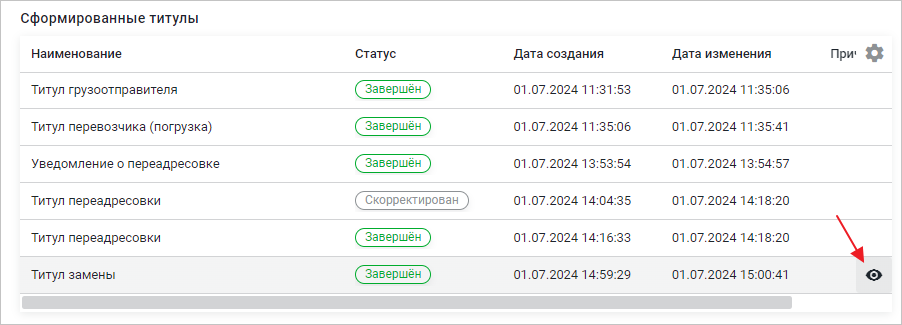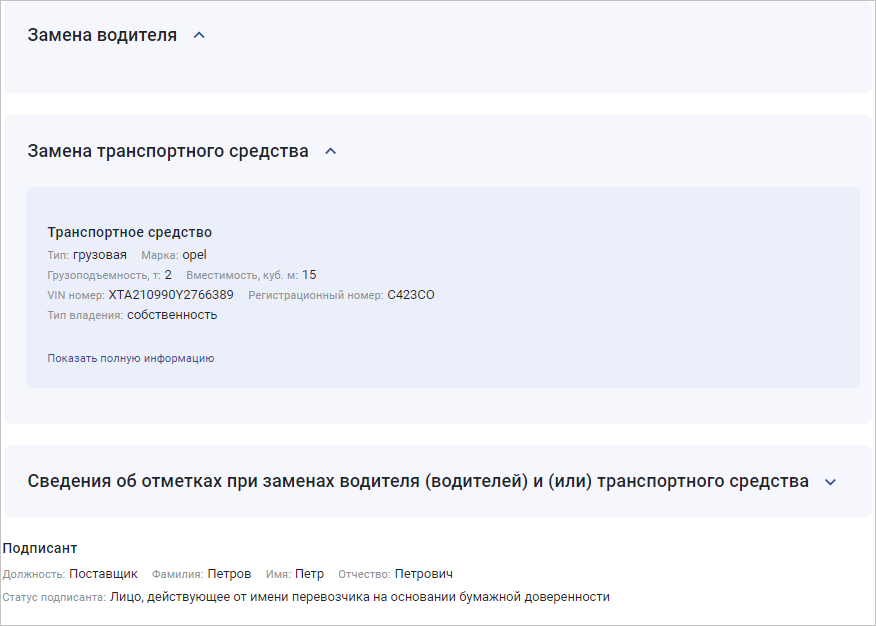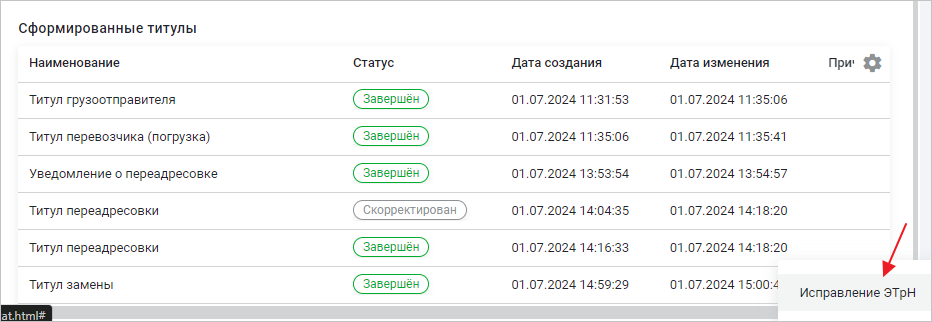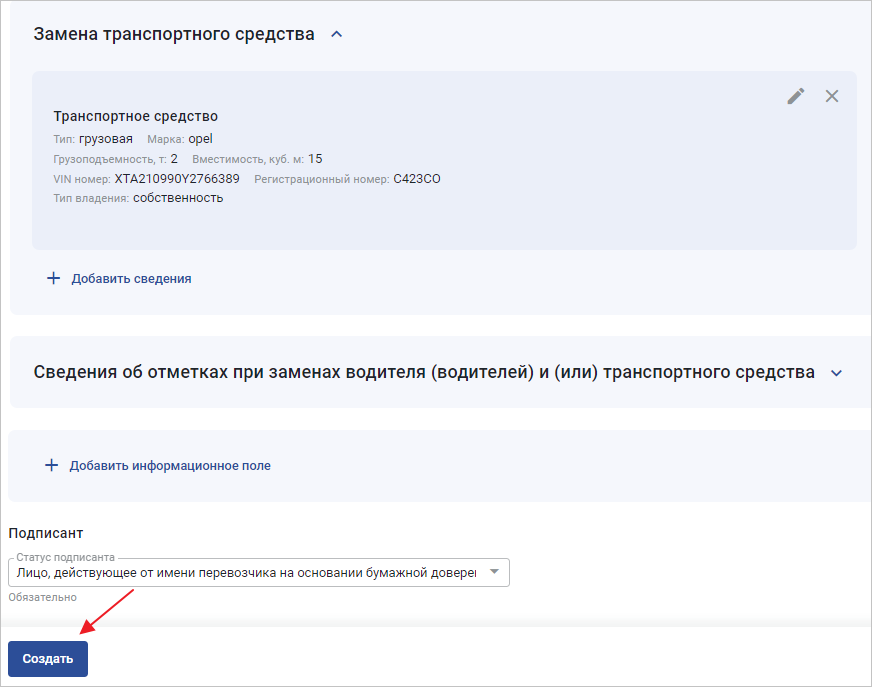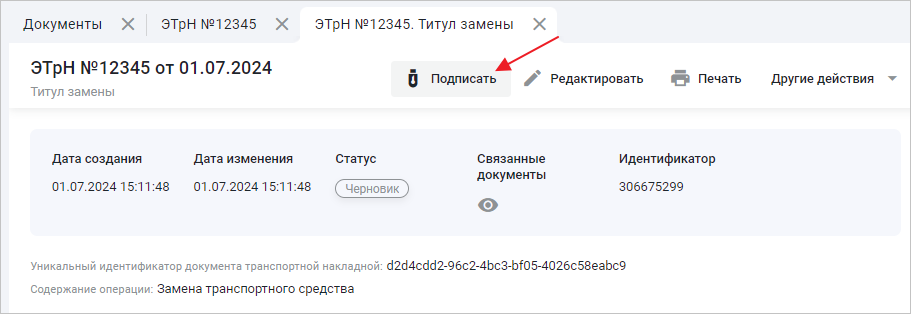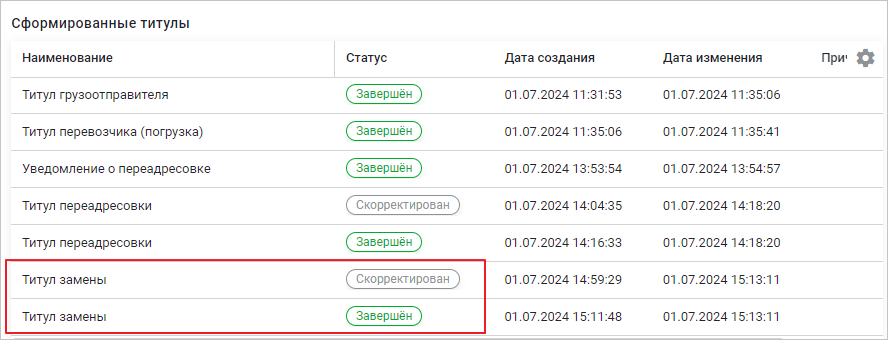«Титул замены» при работе с ЭТрН на DropCat
«Титул замены» (титул 8) – файл обмена информации о замене водителя и (или) транспортного средства. Титул замены является опциональным. Титул направляется после отправки титула 2 (Титул Перевозчика (погрузка)) и до поступления титула 3 (Титул грузополучателя).
Титул замены
Если требуется замена водителя / транспортного средства, в личном кабинете транспортной компании можно сформировать «Титул замены». Для этого откройте контейнер ЭТрН со стаусом «Принят ТК», выберите «Титул перевозчика (погрузка)» со статусом «Завершён» (Рис. 1).
Откроется форма создания «Титула замены».
Укажите информацию о замене водителя / транспортного средства. После заполнения всех обязательных полей нажмите кнопку «Создать» (Рис. 2).
Если титул сформирован корректно и не содержит ошибок, подпишите УКЭП уполномоченного сотрудника (Рис. 4).
Просмотр «Титула замены»
Для просмотра «Титула замены» в разделе всех документов выберите ЭТрН со статусом «Принят ТК» (Рис. 5).
В контейнере ЭТрН будет отображаться «Титул замены» со статусом «Завершён» (Рис. 6).
Отобразится информация о замене транспортного средства / водителя (Рис. 7).
Исправление «Титула замены»
В кабинете ТК можно создать Исправленный «Титул замены». Для этого по «Титулу замены» кликните «Создать» → «Исправление ЭТрН» (Рис. 10).
В форме создания внесите изменения, затем нажмите кнопку «Создать» (Рис. 9).
Если титул сформирован корректно и не содержит ошибок, подпишите УКЭП уполномоченного сотрудника (Рис. 10).
В процессе потребуется разрешение на вызов плагина КриптоПро, нажмите кнопку «Да». Если на ПК установлено несколько сертификатов ЭП, выберите сертификат ЭП.
Статус первичного «Титула замены» изменит статус на «Скорректирован». Статус Исправленного «Титула замены» изменится на «Завершён», а ЭТрН – «Принят ТК» (Рис. 11).
Станет доступно создание нового Исправленного «Титула замены».